

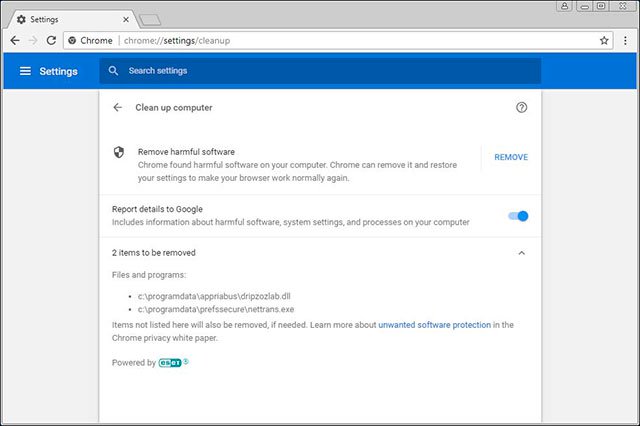
Mở trình duyệt và gõ chrome://settings/cleanup trên thanh địa chỉ rồi ấn Enter để mở ra trang Clean up computer của Chrome.
Tại đây bạn sẽ thấy nút Find để bắt đầu quá trình quét các phần mềm không mong muốn và lựa chọn có tên Report details to Google - để gửi dữ liệu về các phần mềm đang chạy trên máy tính, các nhiệm vụ lên lịch sẵn, các giá trị registry, tên tập tin, phần mở rộng, module liên quan tới phần mềm không mong muốn tới Google. Dữ liệu này sẽ được dùng để giúp Chrome Cleanup Tool định nghĩa tốt hơn và được Google lưu trữ trong 14 ngày.
Sau khi quyết định gửi thông tin cho Google hay không, tiến hành quét bằng cách click vào nút Find, quá trình quét sẽ mất thời gian nên hãy kiên nhẫn chờ. Khi hoàn thành, bạn sẽ thấy thông báo không kết quả nào được tìm thấy hoặc danh sách các phần mềm.
Tại đây cũng có lựa chọn gửi thông tin tới Google, bạn có thể tắt đi nếu muốn. Khi đã sẵn sàng, click Remove để xóa các phần mềm này đi. Windows UAC cũng sẽ hiển thị hộp thoại yêu cầu cho phép Chrome Cleanup Tool thực hiện thay đổi trên máy tính trước khi xóa, nếu đồng ý hãy nhấp Yes.
Sau khi hoàn thành, Chrome Cleanup Tool hiển thị thông báo cũng như yêu cầu khởi động lại máy tính để hoàn tất quá trình quét phần mềm không mong muốn. Nhấp Restart Computer để khởi động lại máy. (quantrimang)